
メルマガのリスト集めに無料レポートを使う人も多いようです。
今回の記事ではその作り方を解説します。
無料レポートとは
無料レポートとはメールアドレスと引き換えに読者に渡すコンテンツのこと。
形式はPDFファイル、動画(セミナー動画も含む)、音声など様々。

読者の方にメールアドレスを教えてくださいと言っても
「なんで?」となります。
そこで、まず、ブログなどで読者に有益な情報を与えて、興味をひきます。
無料レポートのタイトルに魅力的な内容を詰め込み、手にしたい欲求を刺激します。
そうすることで、メールアドレスと名前と交換に渡すものが無料レポートです。
今回は無料レポートで作りやすいe-book(PDF形式)の作り方を紹介
無料レポートの作り方
実際に作る前に「テーマ」「競合調査」などしなければなりませんが、この記事では作る手順を解説していきます。
作業の工程は
- タイトルを決める(仮り決め)
- 構成を決める
- 記事内容を決める
- ワードで文章作成
- メルマガ誘導ページの作成
- 発行者情報の作成
- レポートの体裁を整える(行間、フォント、画像、リンクなど)
- 表紙の完成(タイトルの正式決定)
- 著作権のテンプレート挿入
- ページをつける
- 見出しをつける
- 目次をつける
- PDFファイルで保存
1.タイトルを決める
魅力的でクリックしたくなるようなタイトルにしましょう。
・誰でも簡単にアクセスが集中するブログの改善点
・3つの改善で1か月で1万PV増えた方法
どちらも書きたい内容は同じですが、2つ目の方は具体的な記述でなんだろうと思います。
数字を入れて、より具体的なイメージを持たせましょう
2.構成を決める
紙に書いて考えてもいいです。
ワード、ワードプレスなどで考えてもいいです。

枠を決めてそのあとで内容を作っていきます。
3.記事内容を決める
ここで何を書くかが勝負になります。
コンテンツの中身です。
タイトルにあった内容を必ず書いてください。
今回の私の無料レポートでは
「55歳の逆襲!離脱激減!稼いで初めてわかった「最後まで読まれる記事」と「すぐに離脱される記事」の差」
がタイトルです。
読者が知りたいのは離脱を防ぐ方法なので、それを10個書いています。
「直帰率と離脱率の差がウンヌンカンヌン……」ではないはずです。
4.ワードで文章を作成
普通に作成すれば、いいです。
細かいレイアウトや、フォントなどは後から調整しましょう。
私は余白の調整は初めにしておきます。
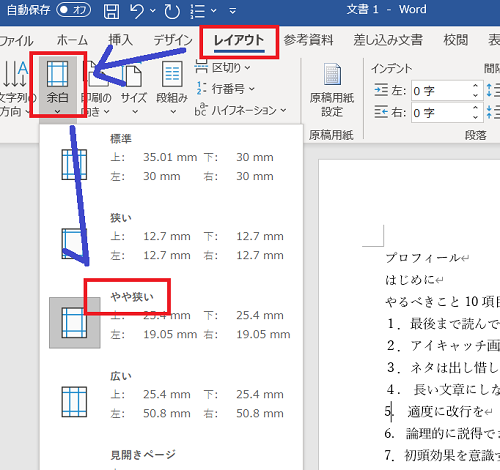
5.メルマガ誘導ページの作成
無料レポートの最大の目的はメールアドレスの獲得です。
メルマガ誘導ページがなければ意味がないです。
そのためにはメルマガ配信スタンドが必要です。
おすすめのメルマガ配信スタンドはMyaspです。
赤丸のこちらにリンクを貼っています。

6.発行者情報の作成
誰がこのレポートを作成したのかを記載しましょう。
そのとき、ブログの情報、LINEやフェイスブックやツイッターなどのSNSの情報も記載しておきましょう。
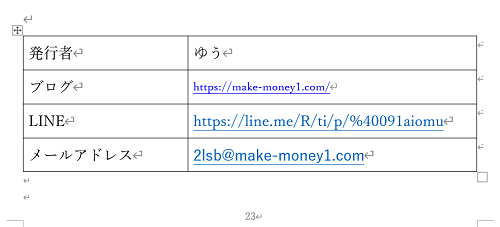
7.レポートの体裁を整える(行間、フォント、画像、リンクなど)
8.表紙の完成(タイトルの正式決定)
無料レポートの表紙が目立つものにしたいです。
この表紙次第で読者の目にとまり、興味をひけるかがかかっています。
ワードの画像の挿入でもできますが、Canvaがおすすめです。
9.著作権のテンプレート挿入
著作権の侵害を防止するために著作権防止のテンプレートを用意しました。
こちらからダウンロードしてください。
[download id=”3451″]
10.ページ番号をつける
ワードの挿入タグを選んで「ヘッダー、フッター」のグループをみます。
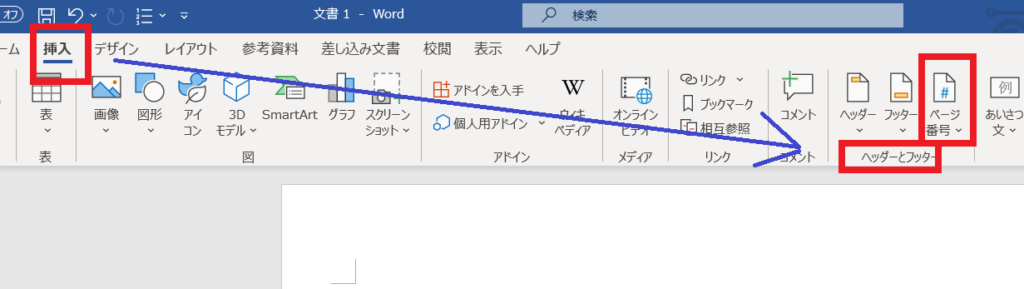
ページ番号を選択すると
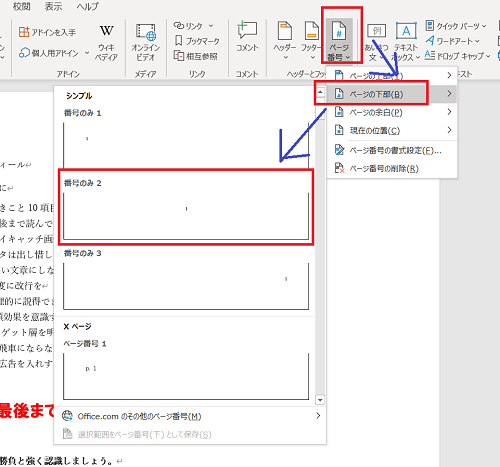
ページのどこに番号をつけるか(下部を選択)
ページ番号の位置を選択(中央を選択)
最後にヘッダーとフッターを閉じるを押すともとに戻ります。
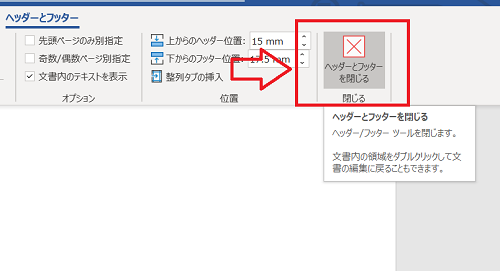
【※ヘッターにタイトルを入れる】
この項目は任意です。
入れたい方のために記載しておきます。
➀へッターの領域をダブルクリックします。(青線の上側)
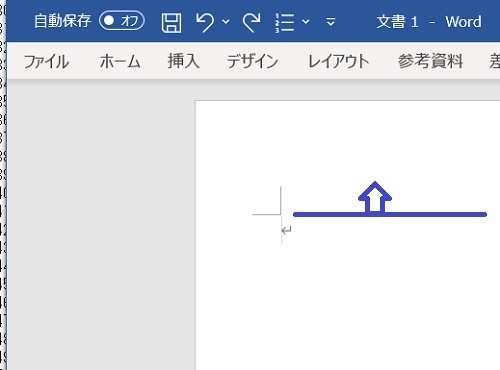
②文字を入力します。
入力後、ホームのタグを選択
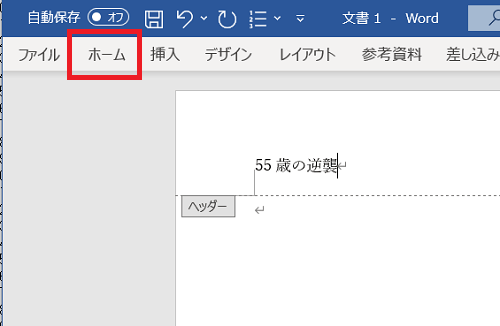
③センタリングを選択
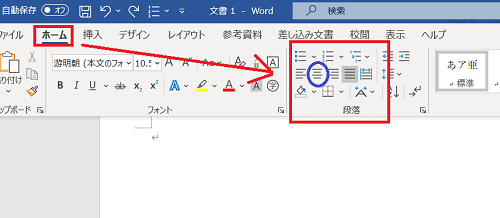
④タイトルの文章がセンタリングされました。
本文(ヘッダーの下)をダブルクリックすると元の本文入力にもどります。
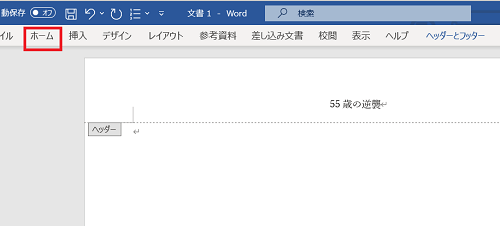
11.見出しをつける
➀挿入のタグを選ぶます。
②見出しをつけたい文章を選択
③スタイルのグループから着けたい見出しを選択
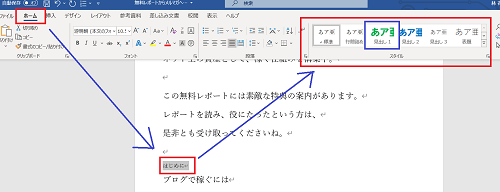
見出し1を選ぶと選択した文字が見出し1に変身。
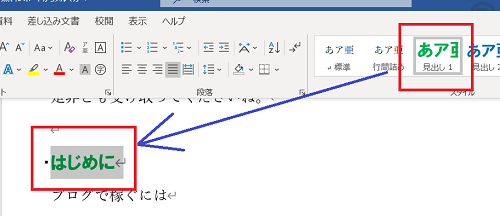
12.目次をつける
ワードには見出しに連動して目次を自動で作ってくれる機能があります。
13.PDFファイルで保存
名前を付けて保存するとき、PDFファイルを選択すればOKです
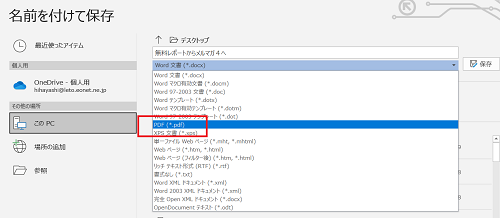
以上で無料レポートの完成になります。
無料レポートスタンドに申請
いくつかの無料レポートスタンドがありますが、おすすめなのはメルぞうです。
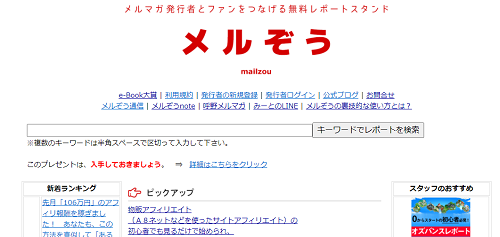
1.発行者の新規登録
メルぞうは新規登録は有料です。
しかし、ある裏技を使えば無料でできます。
「りすマケ ゴールド会員」のお試し登録で無料でのメルぞうの発行者登録が可能です。
「りすマケ」とはメルぞう運営者の呼野さんと無料レポート集客の達人の佐藤久美さんが、効果的なメルマガ運営の秘訣を伝授していくサービスです。
月額を3,980円という会員価格がかかりますが、30日間の無料お試し期間がついています。
この期間に解約すると、費用はかかりません。
「りすマケ」を退会したあともメルぞうの発行者登録は有効です。
私もこの作戦でメルぞうの発行者登録をしています。
2.発行者ログイン
ログインすると次の画面になります。
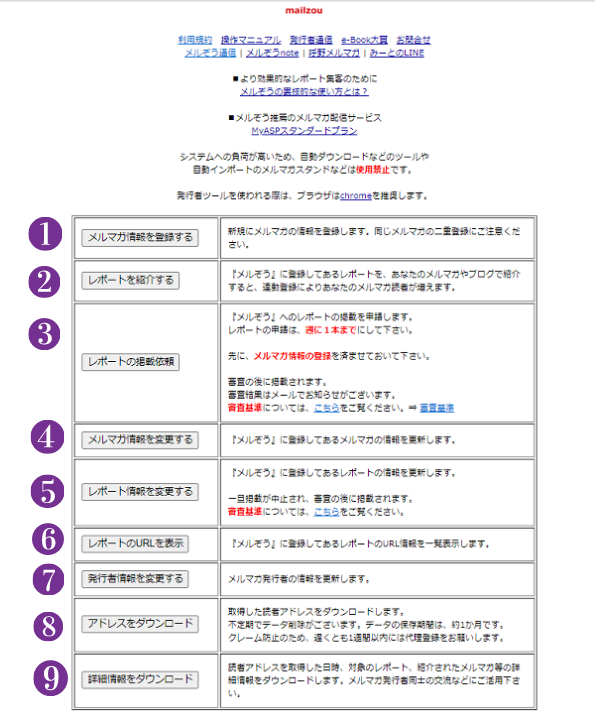
最低限、必要なところのみ説明します。(基本は書いてある通りです。)
➀メルマガ情報を登録
無料レポートから登録するメルマガの情報を入力します。
②ここが他の無料レポートスタンドとの違いです。
他のレポートも紹介しあうシステムになっています。
これが、アドレスを集めやすい理由です。
③ここで、さきほど作成した無料レポートの掲載を申請する場所です。
審査があるので審査の合格しないと掲載されません。
「レポートの掲載依頼」をクリックすると
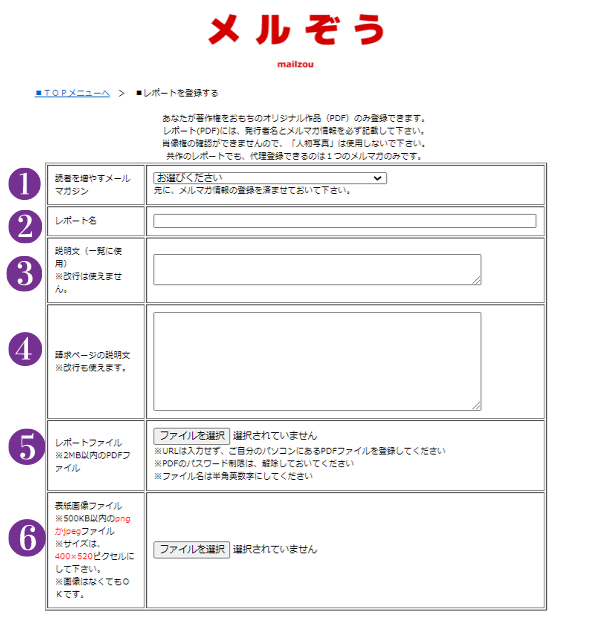
1は登録したメルマガ名を選びます
2はレポートの名前
「 55歳の逆襲!離脱激減!稼いで初めてわかった「最後まで読まれる記事」と「すぐに離脱される記事」の差」
3と4は説明文です。
赤枠のところにでてきます。
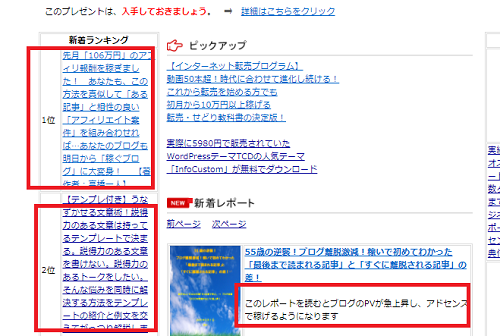
5.レポートのPDFファイル
6.レポートの画像
④から⑦ 登録情報の変更
⑧、⑨ メールアドレスをダウンロード
こちらからダウンロードしましょう。
まとめ
以上が無料レポートの作り方でした。
作ったあと、無料レポートスタンドに掲載する方法を紹介しました。
別に、ブログで紹介しても構いません。
要はユーザーに役立つ情報を提供し、ユーザーに欲しいと思えるものを作ることが肝心です。

